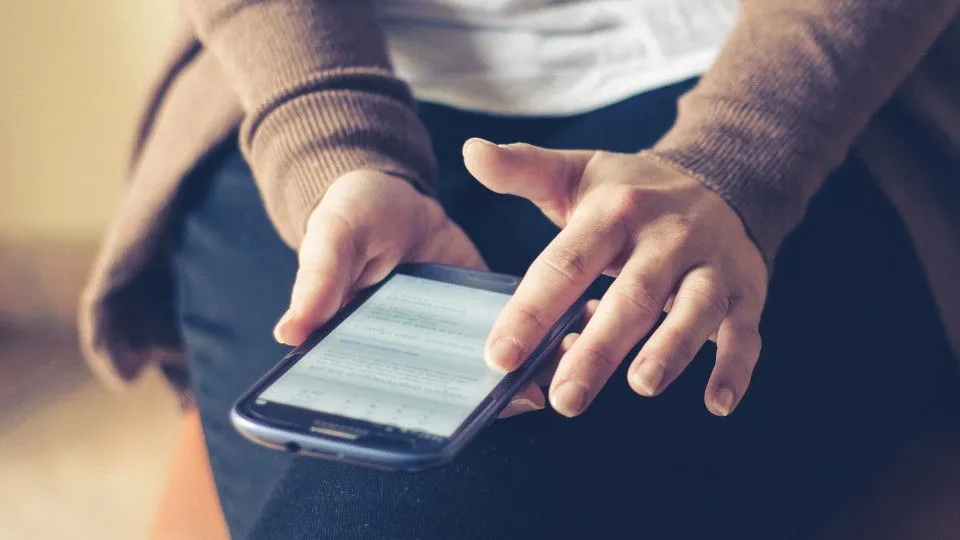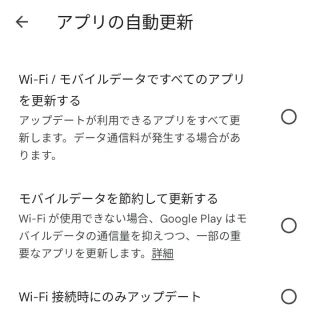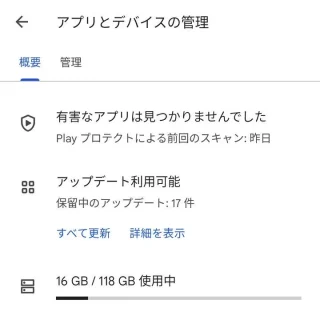Androidスマートフォンにダウンロード&インストールしたアプリは、その後も機能拡張や不具合修正(バグ修正)の為に定期的なアップデートが行われます。いちいち確認するのが面倒であれば「自動でアップデート」することもできますし、任意のタイミングでアップデートしたければ「手動でアップデート」も可能です。また、自動アップデートは「Wi-Fiのみ」などにすることもできます。
アップデートが自動で行われる?
Androidアプリのアップデートは、ユーザーがいちいち操作をしなくてもバックグラウンドで自動アップデートすることが可能です。
しかし、スマートフォンの通信量と言うのは制限があり、なおかつアプリのサイズも年々大きくなってきているので、「自動アップデートでモバイル通信が使われるのは嫌だ」と言う場合には、状況に合わせて【Wi-Fi/モバイルデータですべてのアプリを更新する】【モバイルデータを節約して更新する】【Wi-Fi接続時にのみアップデート】【アプリを自動更新しない】などから選択することができるようになっています。
また、自動アップデートであってもアップデートが提供されたら直ぐにアップデートされるわけでは無いので、「自動アップデートよりも早くアップデートしたい」や「任意のタイミングでアップデートしたい」と言った場合には手動アップデートも可能です。
自動アップデートを選択するやり方
- Google Playより【(自分のアイコン)】をタップします。
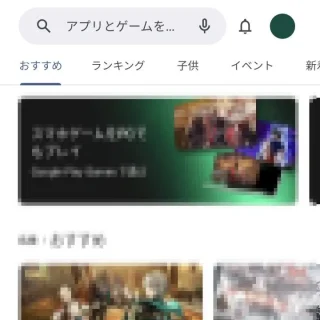
- Googleアカウントより【設定】をタップします。
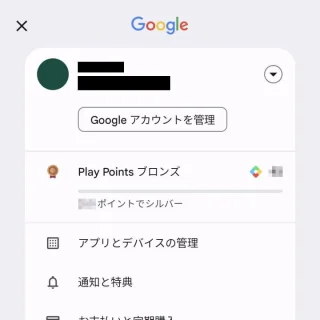
- 設定の[ネットワーク設定]より【アプリの自動更新】をタップします。
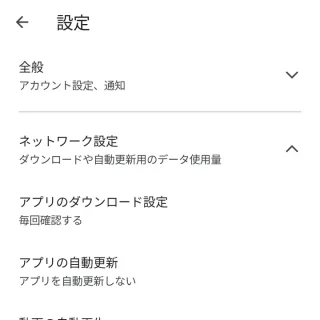
- アプリの自動更新より【Wi-Fi/モバイルデータですべてのアプリを更新する】【モバイルデータを節約して更新する】【Wi-Fi接続時にのみアップデート】【アプリを自動更新しない】を選択します。
【アプリを自動更新しない】を選択した場合、新しいアップデートがあると通知が表示されるので、なるべく早い段階で手動アップデートをオススメします(後述)。
自動更新設定のやり方は以上です。
手動アップデートをするやり方
- Google Playより【(自分のアイコン)】をタップします。
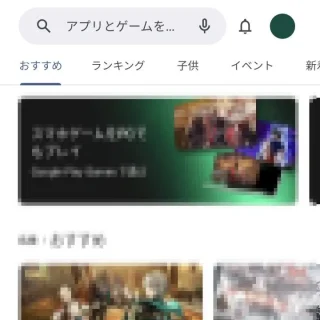
- Googleアカウントより【アプリとデバイスの管理】をタップします。
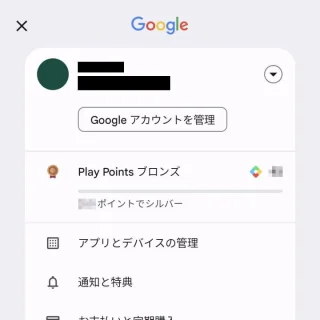
- アプリとデバイスの管理の[概要]より「アップデート利用可能」と表示されていれば【詳細を表示】をタップします。
内容を確認せずに直ぐ更新したい場合には【すべて更新】をタップします。
- 保留中のダウンロードより対象のアプリの【更新】または【すべて更新】をタップします。
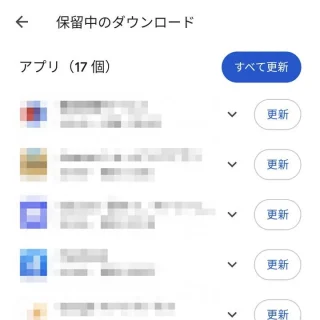
手動アップデートをするやり方は以上です。